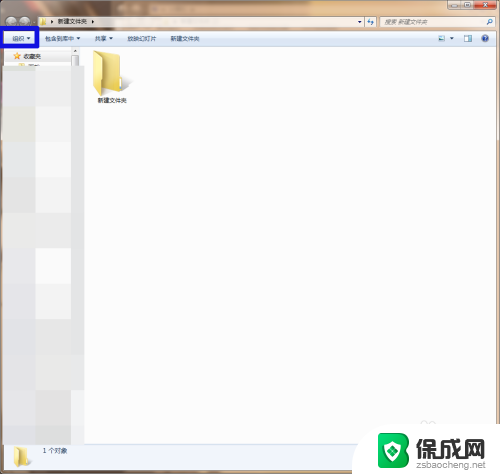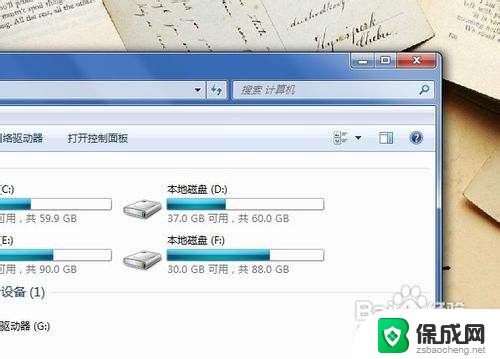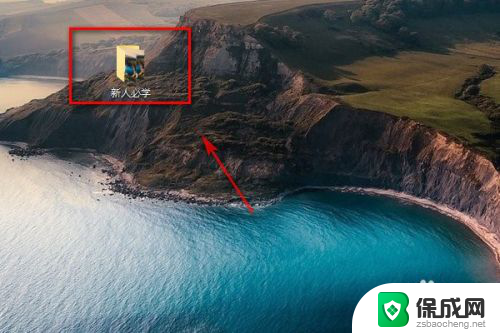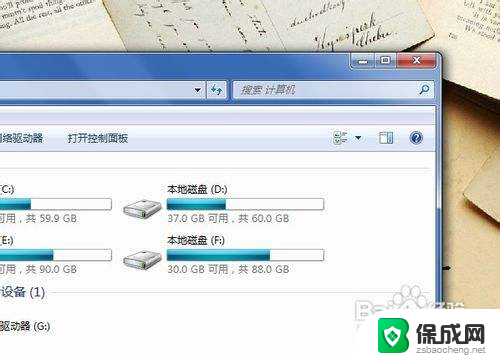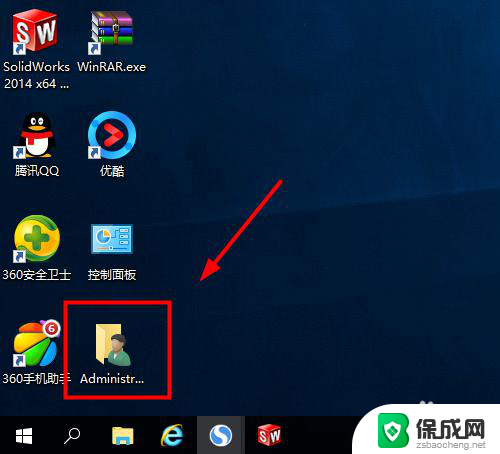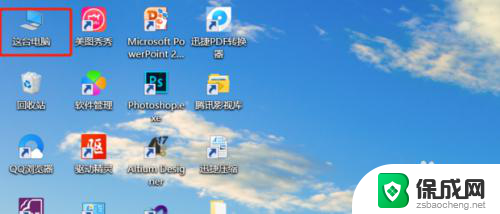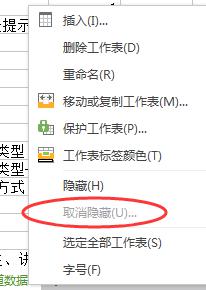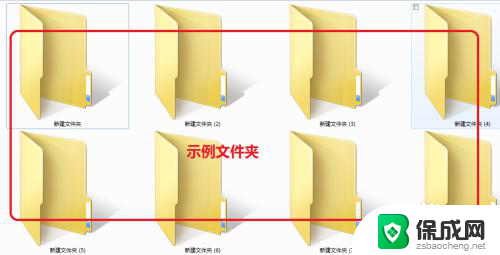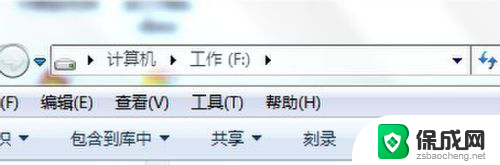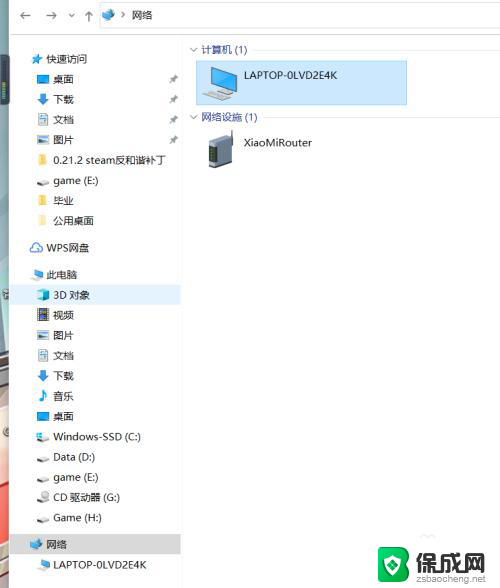怎样取消文件夹的隐藏 取消文件夹隐藏属性的方法
怎样取消文件夹的隐藏,在我们的电脑中,有时候我们可能会想要隐藏一些重要的文件夹,以保护其隐私和安全,随着时间的推移,我们可能会忘记隐藏了哪些文件夹,或者不再需要隐藏它们。这时我们就需要知道如何取消文件夹的隐藏。取消文件夹隐藏属性的方法有很多种,本文将为大家介绍几种简单易行的方法,让我们轻松解决这个问题。无论您是因为误操作隐藏了文件夹,还是想要取消之前设置的隐藏属性,下面的方法都能帮助您快速找回被隐藏的文件夹。让我们一起来探索吧!
操作方法:
1.首先我们需要打开放有隐藏文件夹的磁盘或者文件夹,本次小编打开的是文件夹,如图所示:
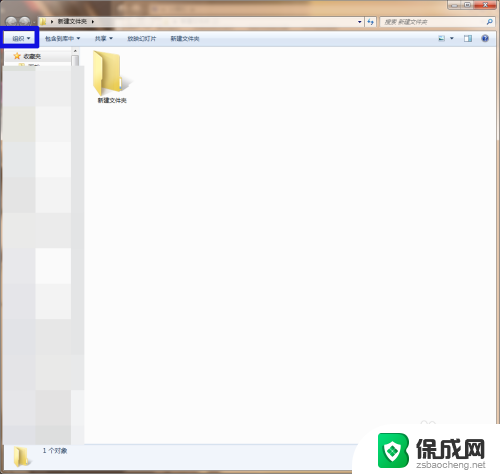
2.然后需要我们点击文件夹上方功能区的“组织”,然后点击“文件夹和搜索选项”。如图所示:
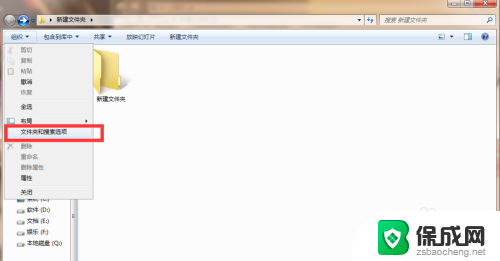
3.打开文件夹和搜索选项之后,我们需要点击“查看”。然后设置“显示隐藏的文件、文件夹和驱动器”,然后点击确定,如图所示:
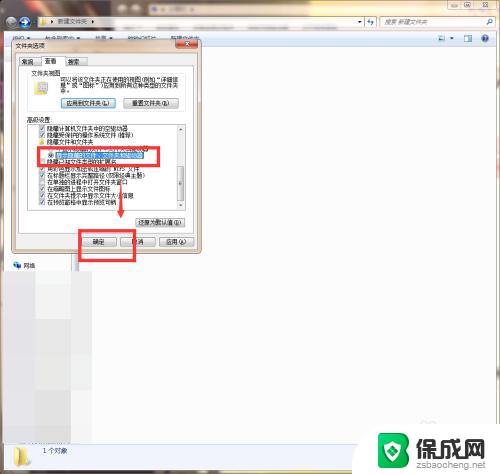
4.然后我们需要点击文件夹内显示的隐藏文件夹,我们右键单击后点击文件夹的“属性”。如图所示:
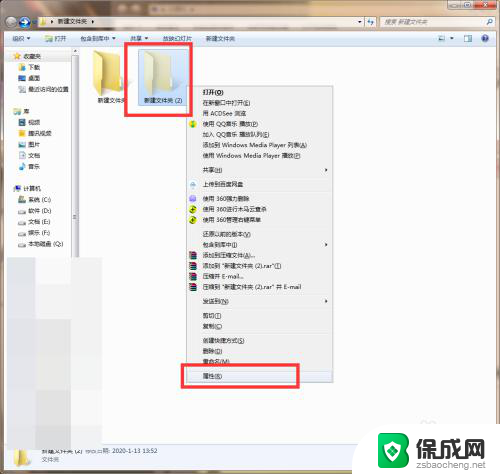
5.然后我们需要点击取消勾选“隐藏”,然后点击确认即可,如图所示:
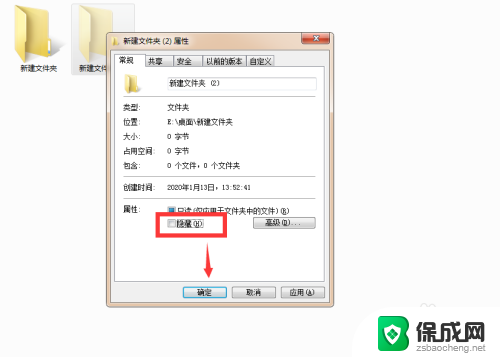
以上就是关于取消文件夹隐藏的全部内容,如果有遇到相同情况的用户,可以按照以上方法解决。